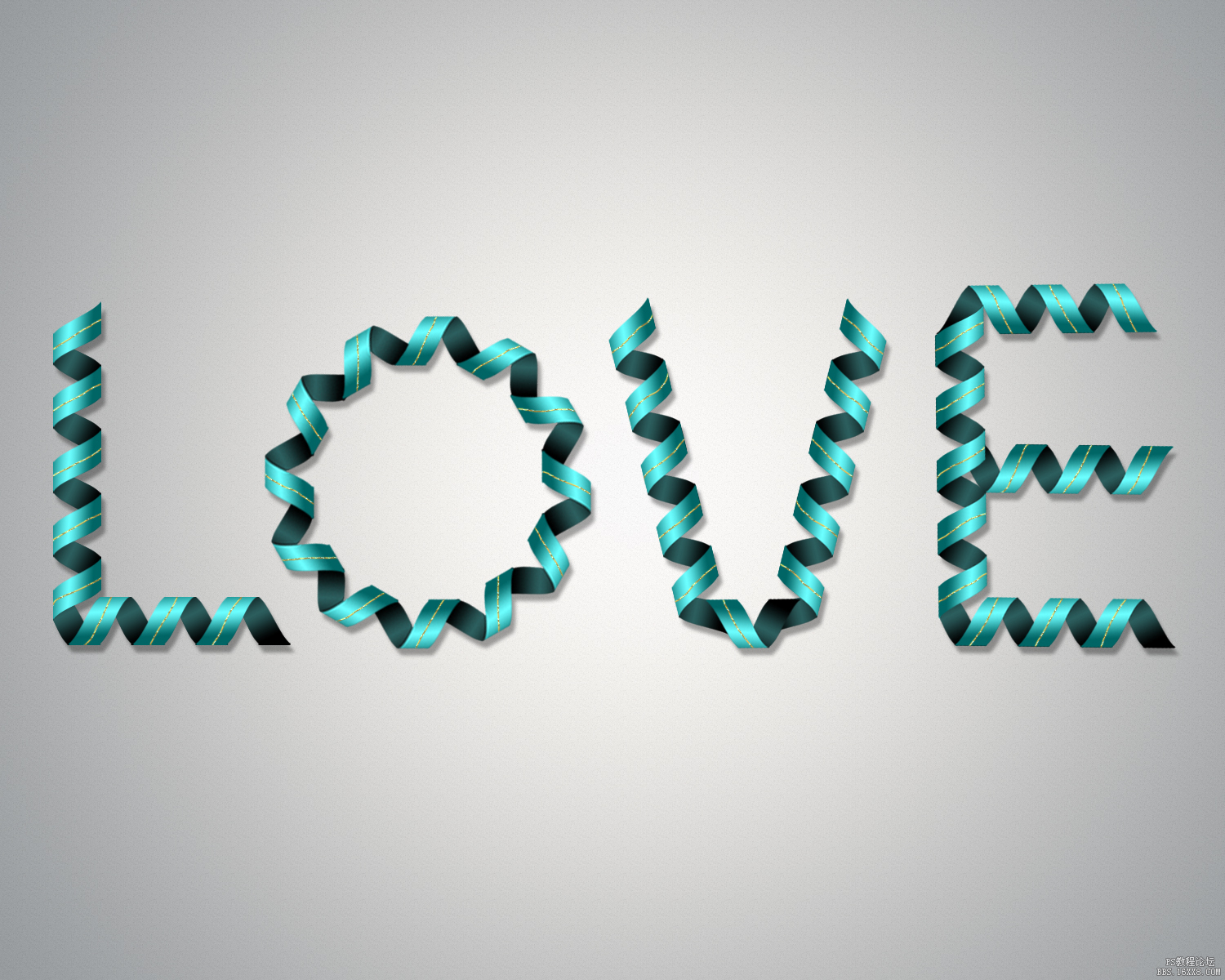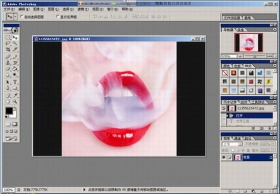丝带字,设计线条丝带文字效果教程
来源:PS联盟
作者:点墨图文
学习:44244人次
步骤5
步骤7
创建一个新的300 x 300像素的文件。选择矩形工具,并在文档的中心创建一个160 x 102像素的矩形。
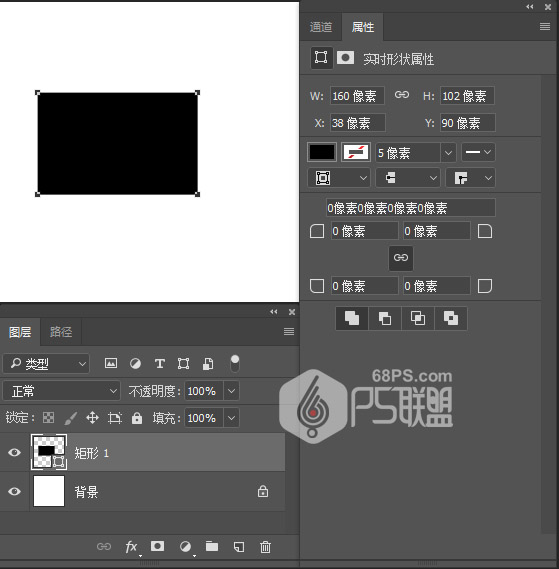
选择直接选择工具,然后单击并拖动以选择左侧的两个定位点。
按住Shift键,鼠标点击左上角的定位点往下移动,获得类似于下图所示的形状。
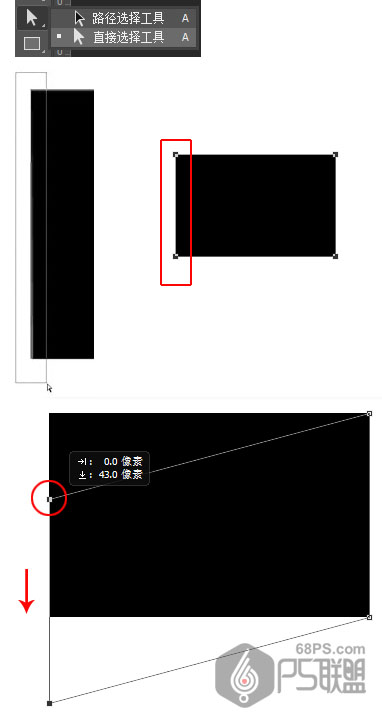
选择添加锚点工具,然后单击以在左上点附近添加一个点,然后点击添加3个点在其他部位。如下图所示
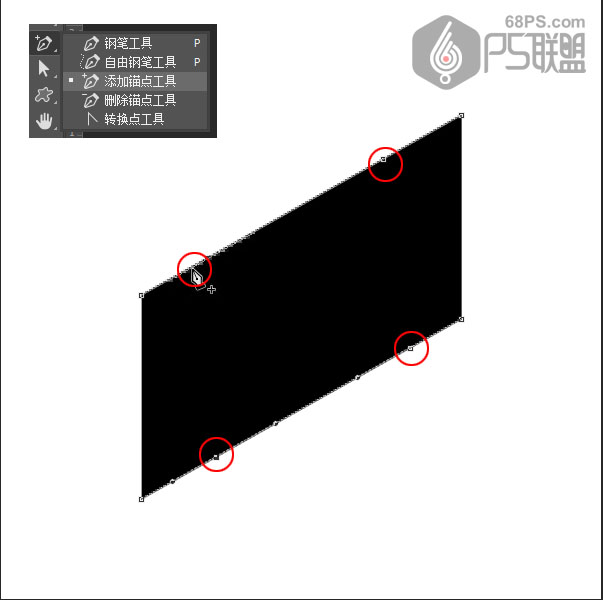
步骤7
接下来,使用直接选择工具来选择和移动点,以创建下面的形状。

步骤8
将形状的填充颜色更改为#b23636。
双击图层打开图层样式,应用以下渐变叠加图层样式:
混合模式:覆盖风格:反映角度:-5使用白色到黑色渐变填充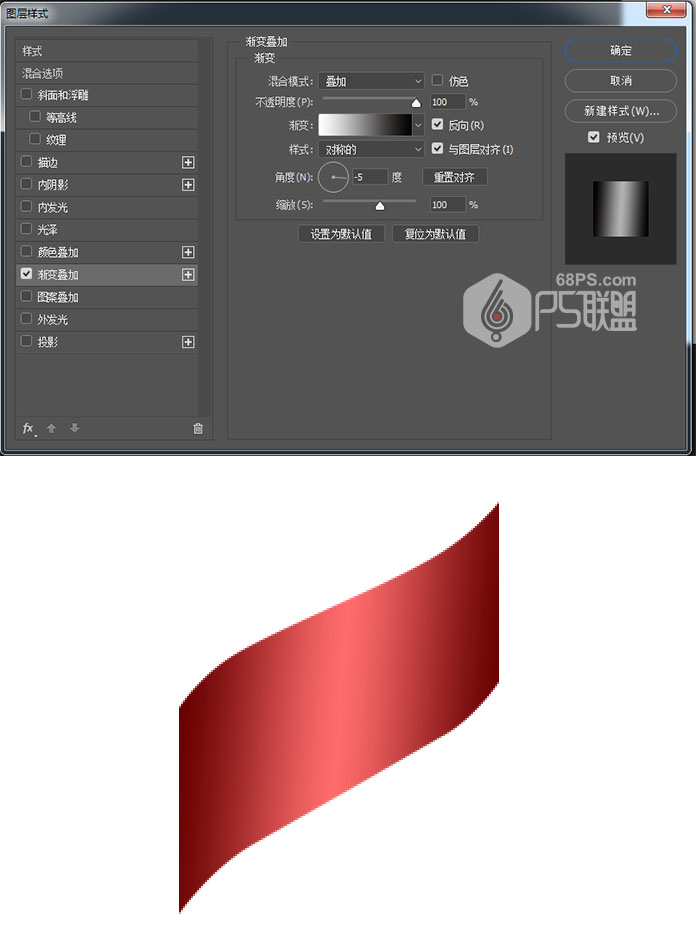
Ctrl+J复制形状图层并将副本的填充颜色更改为#2f1616。
双击复制形状图层以更改其“渐变叠加”效果的设置:
角度:-27规模:150%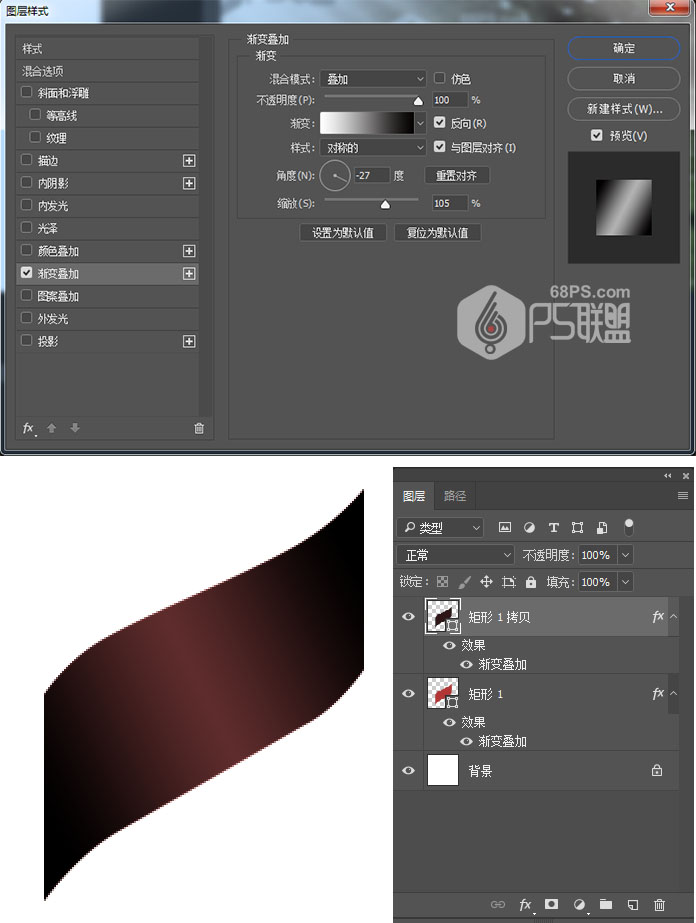
学习 · 提示
相关教程
关注大神微博加入>>
网友求助,请回答!